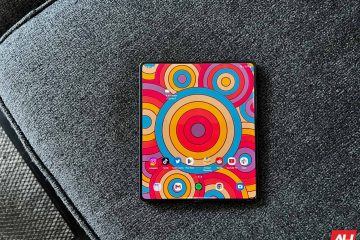Editor-Bewertungen: Benutzerbewertungen:[Gesamt: 0 Durchschnitt: 0].ilfs_responsive_below_title_1 { width: 300px; } @media(min-width: 500px) {.ilfs_responsive_below_title_1 { width: 300px; } } @media(min-width: 800px) {.ilfs_responsive_below_title_1 { width: 336px; } }
Haben Sie sich jemals gefragt, ob es möglich ist, Audio-und Videodateien direkt in Google Docs zu transkribieren und den transkribierten Text in Ihrem Dokument zu verwenden.
p>
Nun, Sie brauchen nicht weiter zu suchen. Wir haben die Antwort für Sie.
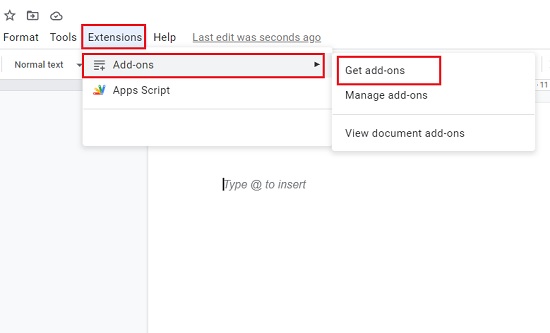
In diesem Tutorial werde ich erklären, wie man kurze Audio-oder Videodateien in Google Docs mit Trancripto, einem Add-on von Google Workspace Marketplace, transkribiert.
Schritte für das Verfahren:
1. Melden Sie sich bei Ihrem Google-Konto an und öffnen Sie Google Docs in Ihrem Browser.
2. Klicken Sie auf Erweiterungen | Add-Ons | Holen Sie sich Add-ons, suchen Sie nach dem Add-on „Transcript“ und laden Sie es vom Google Workspace Marketplace herunter und installieren Sie es. Möglicherweise müssen Sie sich erneut bei Ihrem Google-Konto anmelden, um die Installation abzuschließen.
3. Klicken Sie nun auf Erweiterungen | Abschrift | Datei hochladen, um das Popup-Fenster „Transcript – Datei hochladen“ aufzurufen.
4. Klicken Sie auf „Datei auswählen“ und durchsuchen und öffnen Sie die Audio-oder Videodatei, die Sie transkribieren möchten.
5. Wählen Sie die Transkriptionssprache aus der Dropdown-Liste abhängig von der Datei, die Sie hochgeladen haben, und klicken Sie dann auf die Schaltfläche „Transkription“.
6. Die Audio-/Videodatei wird nun hochgeladen, was je nach Dateigröße eine Weile dauern kann. Schließen Sie das Popup-Fenster erst, wenn die Datei erfolgreich hochgeladen wurde.
7. Nachdem die Datei hochgeladen wurde, wird sie automatisch transkribiert und die Ergebnisse werden auf dem Bildschirm angezeigt.
8. Sie können auf die Wiedergabeschaltfläche klicken, um sich das hochgeladene Audio anzuhören. Während die Audiodatei abgespielt wird, werden die entsprechenden Zeilen/Sätze gelb hervorgehoben, damit Sie sie leicht überprüfen und verifizieren können.
9. Sie können den Text der Transkription direkt bearbeiten. Klicken Sie auf die Schaltfläche „Änderungen speichern“ unterhalb der Transkription, um die vorgenommenen Änderungen zu speichern.
10. Wenn Sie mit der Qualität der Transkription zufrieden sind, können Sie unten auf „An Datei anhängen“ klicken, um die gespeicherte Transkription zu Google Docs hinzuzufügen.
11. Um alle Ihre früheren Transkriptionen abzurufen, klicken Sie auf Erweiterungen | Abschrift | Transkriptionsergebnisse, um das Popup-Fenster „Transkription – Transkriptionen abrufen“ aufzurufen.
12. Hier können Sie die Anzahl der Wörter für jede Transkription, das Datum der Transkription, die Sprache und weitere Details sehen. Klicken Sie auf eine Transkription, um sie zu öffnen. Sie können es dann bearbeiten und den Text an Google Docs anhängen, wie in den obigen Schritten beschrieben.
Sie müssen bedenken, dass alle Ihre Transkriptionen in der kostenlosen Version auf maximal 1 Minute begrenzt sind. Um diese Einschränkung zu umgehen, müssen Sie auf die kostenpflichtige Version upgraden. Klicken Sie hier, um mehr über die kostenpflichtige Version zu erfahren.